Win7 32位系統(tǒng)電腦下禁止他人安裝軟件保護電腦安全的技巧【圖】
更新日期:2024-03-21 15:07:39
來源:投稿
有時候自己的電腦不得不被他人借用時,最令人擔心與討厭的問題系統(tǒng)安全性威脅問題,他人在自己的電腦上被安裝了一些軟件,給win7 32位系統(tǒng)安全帶來隱患。怎么辦呢?遇到此問題的用戶,為了避免這此擔憂的問題發(fā)生,請來學習下面電腦禁止他人安裝軟件保護電腦安全的設(shè)置方法吧。
操作方法:
1、首先以管理員級別的帳戶登錄win7系統(tǒng),按“Win+R”打開“運行”窗口,輸入“gpedit.msc”命令后按回車,進入本地組策略編輯器。
2、然后依次展開“計算機配置——Windows設(shè)置——安全設(shè)置——應用程序控制策略——AppLocker——Windows安裝程序規(guī)則”。
3、在右側(cè)窗口空白處右鍵,選擇“創(chuàng)建新規(guī)則”,此時會打開“創(chuàng)建Windows安裝程序規(guī)則”創(chuàng)建向?qū)υ捒颍瑔螕簟跋乱徊健卑粹o繼續(xù)。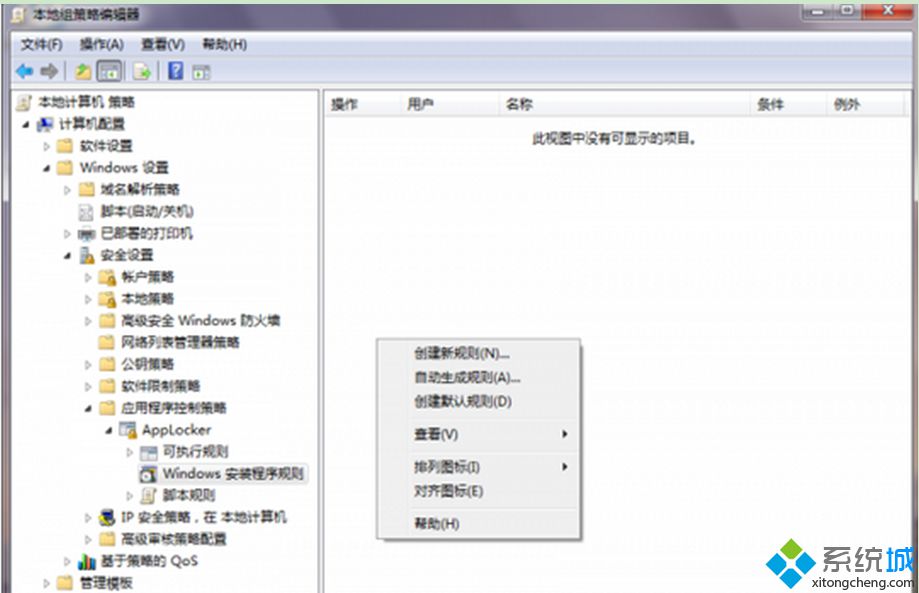
4、在下一界面中可看到默認的操作是“允許”,由于是希望禁止未授權(quán)用戶私自安裝程序,因此這里是在“操作”小節(jié)下選擇“拒絕”,單擊右下角的“選擇”按鈕,指定需要禁止安裝程序的系統(tǒng)用戶,點擊“下一步”按鈕繼續(xù)。
5、選擇條件類型時選擇“路徑”,指定需要禁止安裝程序的磁盤盤符或文件夾,例如“G:\”。進入下一界面之后,可以創(chuàng)建例外項目,例如允許用戶訪問某些特定的文件夾,至于描述信息可以根據(jù)需要進行設(shè)置,完成之后單擊“創(chuàng)建”按鈕即可完成規(guī)則的創(chuàng)建工作。
6、此時,會有一個創(chuàng)建默認規(guī)則的確認對話框,選擇“是(Y)”,這樣所創(chuàng)建的規(guī)則會出現(xiàn)在“Windows安裝程序規(guī)則”的右側(cè)窗格中。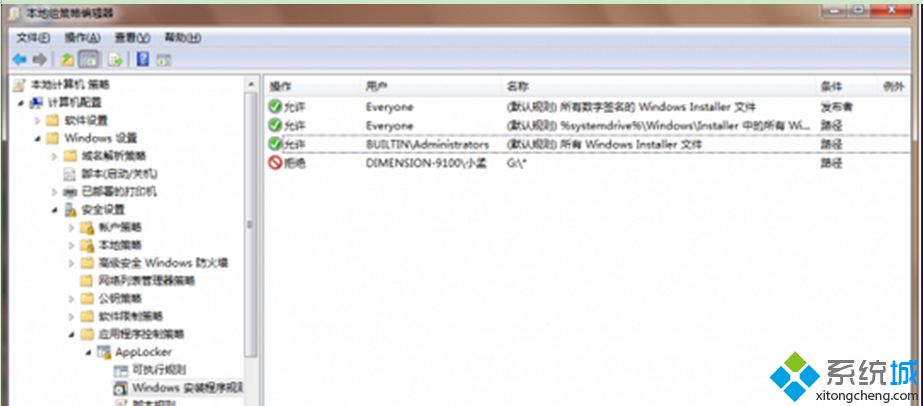
7、返回主界面,選擇左側(cè)窗格的“AppLocker”,右側(cè)窗格的單擊“配置規(guī)則強制”項目,此時會彈出“AppLocker屬性”窗口,將“WindowsInstaler規(guī)則”設(shè)置為已配置的強制規(guī)則。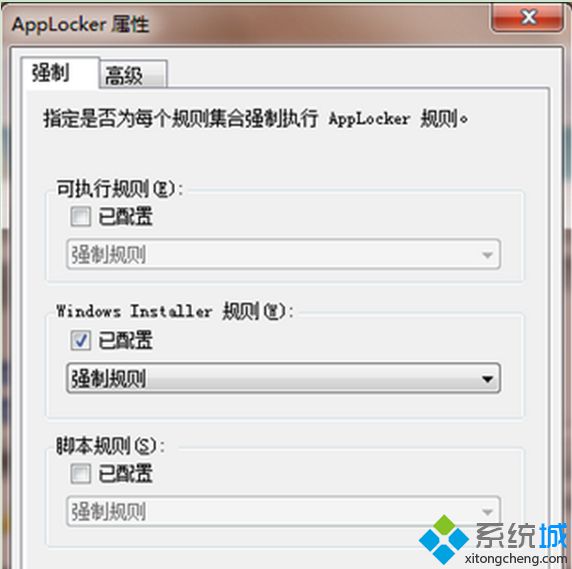
通過以上設(shè)置后,所有WindowsInstall程序?qū)o法完成安裝。更多精彩內(nèi)容歡迎繼續(xù)關(guān)注系統(tǒng)電腦系統(tǒng)下載站!
- monterey12.1正式版無法檢測更新詳情0次
- zui13更新計劃詳細介紹0次
- 優(yōu)麒麟u盤安裝詳細教程0次
- 優(yōu)麒麟和銀河麒麟?yún)^(qū)別詳細介紹0次
- monterey屏幕鏡像使用教程0次
- monterey關(guān)閉sip教程0次
- 優(yōu)麒麟操作系統(tǒng)詳細評測0次
- monterey支持多設(shè)備互動嗎詳情0次
- 優(yōu)麒麟中文設(shè)置教程0次
- monterey和bigsur區(qū)別詳細介紹0次
周
月










